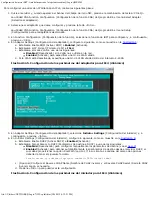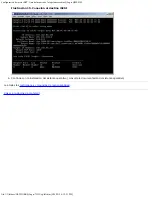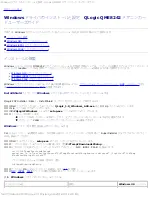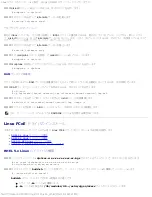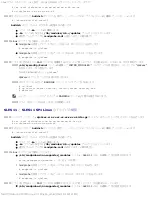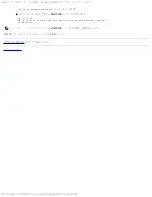Windows ドライバのインストールと設定:QLogic QME8242 メザニンカードユーザーズガイド
file:///T¦/htdocs/NETWORK/QLogic/71922/ja/win_di.htm[9/26/2012 4:32:29 PM]
Press F6 if you want to install a third -party SCSI or RAID driver....
(他社製
SCSI
または
RAID
ドライバ
をインストールする場合は
F6
を押してください)
すべての標準デバイスがロードされたら、追加デバイスを指定するために
S
を押します。
111 QLogic
ドライバディスケットを挿入して
<Enter>
を押します。
111 QLogic iSCSI
アダプタ選択して
<Enter>
を押します。
111 Windows Server 2003
の場合、
<S>
を押してフロッピードライブのドライブを使用します。
以下のメッセージが表示されます。
Setup will load support for the following mass storage devices.
QLogic iSCSI Adapter.
Press Enter=Continue.
111 <Enter>
を押します。
111
標準のインストール手順に従って続行します。
Windows Server 2008
この手順は、
OS
の初期インストールの最中にドライバをインストールする場合にのみ必要です。
Windows Server 2008
には
QME8242
iSCSI
アダプタのサポートが含まれています。
付属のドライバを使用してインストールを実行してから、新しいドライバにアップグレードで
きます。
QLogic iSCSI
アダプタに付属の起動ディスクに収録されているドライバを初期インストールするには、以下の手順を実行します。
111
セットアップ
CD
を使用して、
Windows
のインストール手順を開始します。
111
以下のメッセージが表示されたら、
Custom
(
Advanced
)(カスタム
(
詳細
)
)をクリックします。
Which type of installation do you want?
111
以下のメッセージが表示されたら、
Load Driver :
(ドライバのロード)をクリックします。
Where do you want to install Windows?
111 Load Driver
(ドライバのロード)ウィンドウで、
QLogic
ソフトウェアディスケットを挿入して
OK
をクリックします。
111
標準のインストール手順を続けるには、
Next
(次へ)をクリックします。
iSCSI
アダプタを既存の
OS
に追加する
既存の
Windows
システムに
iSCSI
アダプタドライバを追加するには、お使いの
Windows
プラットフォームに適した手順に従ってくださ
い。
Windows 2003
この手順を行うには、ハードドライブ上のフォルダにドライバを抽出し、最新のサービスパックと
Windows
アップデートで設定しておく必要
があります。
iSCSI
アダプタはお使いのコンピュータと互換性があるプラグ&プレイデバイスです。
111
デバイスメーカーが指定する適切なスロットに
iSCSI
アダプタを挿入します。
111
コンピュータの電源を入れるか、再起動します。
コンピュータが起動すると、新しくインストールした
iSCSI
アダプタが
Windows
によって検出され、
Found New Hardware with
Fibre Channel Controller
(ファイバチャネルコントローラ付きの新しいハードウェアが見つかりました)というメッセージが表示され
ます。新しいハードウェアの検索ウィザードプログラムによって、新しいアダプタのデバイスドライバのインストールが開始します。
111 QLogic
ソフトウェアディスクを
A
ドライブに挿入します。
111
Install the software automatically (Recommended)
(ソフトウェアを自動的にインストールする(推奨))を選択
し、
Next
(次へ)をクリックします。
111
新しいハードウェアの検索ウィザードの完了で
Finish
(完了)をクリックします。
111
「システム設定の変更」メッセージが表示されたら、
Windows
における新しいアダプタのインストールは完了です。
アダプタをサポートするソフトウェアで利用できるようにするには、コンピュータを再起動する必要があります。
新しい設定を有効に
するには、コンピュータを再起動してください。
「
Do you want to restart your computer now?
」(今すぐ再起動しますか)とい
うメッセージが表示されます。
111
今すぐ再起動する場合は、
Yes
(はい)をクリックします。
Содержание QLogic Family of Adapters
Страница 208: ...トラブルシューティング QLogic QME8242 メザニンカードユーザーズガイド file T htdocs NETWORK QLogic 71922 ja trouble htm 9 26 2012 4 28 02 PM ...
Страница 210: ...トラブルシューティング QLogic QME8242 メザニンカードユーザーズガイド file T htdocs NETWORK QLogic 71922 ja trouble htm 9 26 2012 4 28 02 PM ...
Страница 219: ...소개 QLogic QME8242 메자닌 카드 사용 설명서 file T htdocs NETWORK QLogic 71922 ko intro htm 9 26 2012 4 28 13 PM ...
Страница 226: ...문제 해결 QLogic QME8242 메자닌 카드 사용 설명서 file T htdocs NETWORK QLogic 71922 ko trouble htm 9 26 2012 4 28 27 PM ...
Страница 228: ...문제 해결 QLogic QME8242 메자닌 카드 사용 설명서 file T htdocs NETWORK QLogic 71922 ko trouble htm 9 26 2012 4 28 27 PM ...
Страница 237: ...简介 QLogic QME8242 夹层卡用户指南 file T htdocs NETWORK QLogic 71922 cs intro htm 9 26 2012 4 28 51 PM 返回目录页面 ...
Страница 245: ...故障排除 QLogic QME8242 夹层卡用户指南 file T htdocs NETWORK QLogic 71922 cs trouble htm 9 26 2012 4 29 02 PM ...
Страница 247: ...故障排除 QLogic QME8242 夹层卡用户指南 file T htdocs NETWORK QLogic 71922 cs trouble htm 9 26 2012 4 29 02 PM ...
Страница 834: ...配置 iSCSI 启动程序 QLogic QME8242 夹层卡用户指南 file T htdocs NETWORK QLogic 71922 cs initiatr htm 9 26 2012 4 35 58 PM ...
Страница 897: ...iBFT 引导设置 QLogic QME8242 夹层卡用户指南 file T htdocs NETWORK QLogic 71922 cs ibft htm 9 26 2012 4 36 51 PM 返回目录页面 ...